Cara Mengunci File di Laptop PC

Komputer adalah perpaduan alat elektronik yang sudah banyak digunakan oleh manusia untuk mempermudah pekerjaan sehari-hari. Dari menggunakan sebuah komputer, kamu juga pasti sudah bisa mengolah dan menyimpan data yang penting maupun tidak penting pada harddisk komputer tersebut.
Tetapi sayangnya data yang kamu olah tersebut bisa diubah atau dihapus oleh orang yang nakal dan siapapun yang mengakses komputer tersebut.
Buat kamu yang sering menyimpan data-data penting seperti dokumen rahasia, pasti tidak mau kan kalau sewaktu-waktu data tersebut hilang, rusak, maupun dihapus oleh teman, adik, atau orang lain yang juga menggunakan komputer / laptop kamu. Maka perlu mengetahu cara mengunci file di laptop pc.
Privasi sebuah file folder untuk sebaigan orang merasa memerlukan hal tersebut karena dianggap sebuah dokumen rahasia dan hanya kamu atau keluargamu yang boleh membacanya.
Folder file rahasia ini biasanya tersimpan di komputer atau laptop yang sering kamu gunakan untuk bekerja.
Cara ini bisa dilakukan tanpa software atau aplikasi tertentu. Hanya membutuhkan script yang saya share dibawah nanti bisa kamu gunakan beserta langkah-langkahnya.
Juga kamu harus menyiapkan passwordnya dan diingat-ingat jangan sampai lupa, kalau bisa ditulis di buku catatan kamu. Misal kamu atau teman sedang membutuhkan folder yang dikunci terserbut, maka itulah pentingnya password untuk membuka folder yang dikunci.
Untuk mengatasi masalah data kita pada komputer / laptop yang bisa diubah, hapus atau ditambahkan oleh orang lain. Dan kamu harus menjaga file rahasia tersebut, cara menjaganya yaitu salah satunya dengan mengunci file tersebut. Bagaimana? silahkan kamu simak cara dibawah ini.
Cara Mengunci File di Laptop PC
Cara ini bisa dibilang cukup mudah, tetapi bisa saja sulit bagi orang awam yang mengikuti tutorial ini, nah saya akan mengajarkan kamu langkah-langkah cara mengunci folder di laptop dengan gambar juga.
Disini saya menggunakan OS Windows 7, namun bukan berarti OS yang lain tidak bisa, kamu bisa mencobanya juga caranya hampir mirip-mirip dengan OS yang saya gunakan. Simak baik-baik ya.
Membuat File
Buatlah folder, misal saya membuatnya dengan nama “Testing“, masuklah ke folder tersebut.
Buka Notepad lalu copy dan paste script dibawah ini :
cls
@ECHO OFF
title Folder Private
if EXIST "Control Panel.{21EC2020-3AEA-1069-A2DD-08002B30309D}" goto UNLOCK
if NOT EXIST Private goto MDLOCKER
:CONFIRM
echo Are you sure you want to lock the folder(Y/N)
set/p "cho=>"
if %cho%==Y goto LOCK
if %cho%==y goto LOCK
if %cho%==n goto END
if %cho%==N goto END
echo Invalid choice.
goto CONFIRM
:LOCK
ren Private "Control Panel.{21EC2020-3AEA-1069-A2DD-08002B30309D}"
attrib +h +s "Control Panel.{21EC2020-3AEA-1069-A2DD-08002B30309D}"
echo Folder locked
goto End
:UNLOCK
echo Enter password to unlock folder
set/p "pass=>"
if NOT %pass%== password goto FAIL
attrib -h -s "Control Panel.{21EC2020-3AEA-1069-A2DD-08002B30309D}"
ren "Control Panel.{21EC2020-3AEA-1069-A2DD-08002B30309D}" Private
echo Folder Unlocked successfully
goto End
:FAIL
echo Invalid password
goto end
:MDLOCKER
md Private
echo Private created successfully
goto End
:End

Mengisi Kode Program
Setelah di paste ke notepad cari tulisan “if NOT %pass%== password goto FAIL” tanpa tanda petik.
Saya memberi tanda biru untuk kamu menggantinya dengan password kamu saran yang mudah dihafal.
Password misal saya ganti dengan teknoinside.com, maka akan jadi seperti “if NOT %pass%== teknoinside.com goto FAIL”.

Setelah itu save, dan beri nama file tersebut menjadi locker.bat.
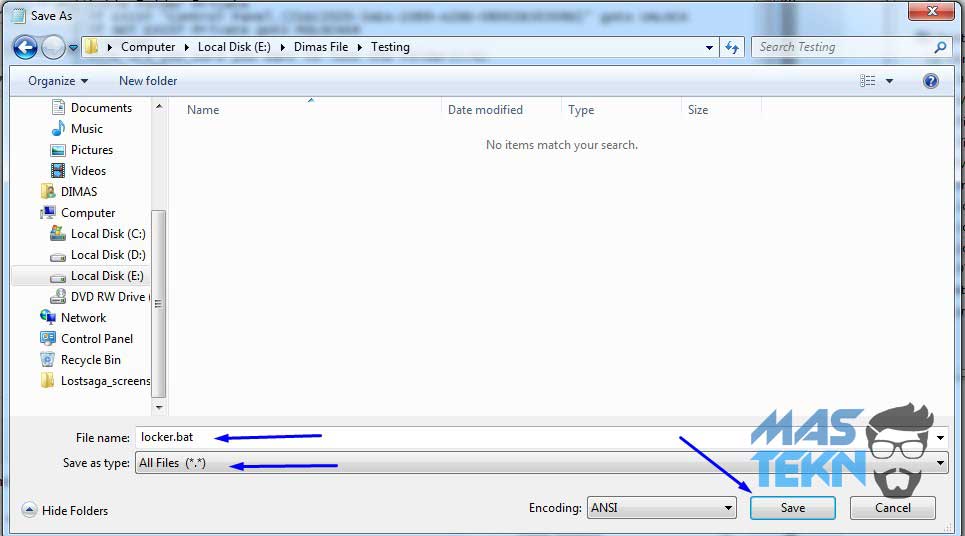
Eksekusi Aplikasi
Lalu kamu lihat di folder Testing yang tadi saya buat sudah ada file locker.bat.
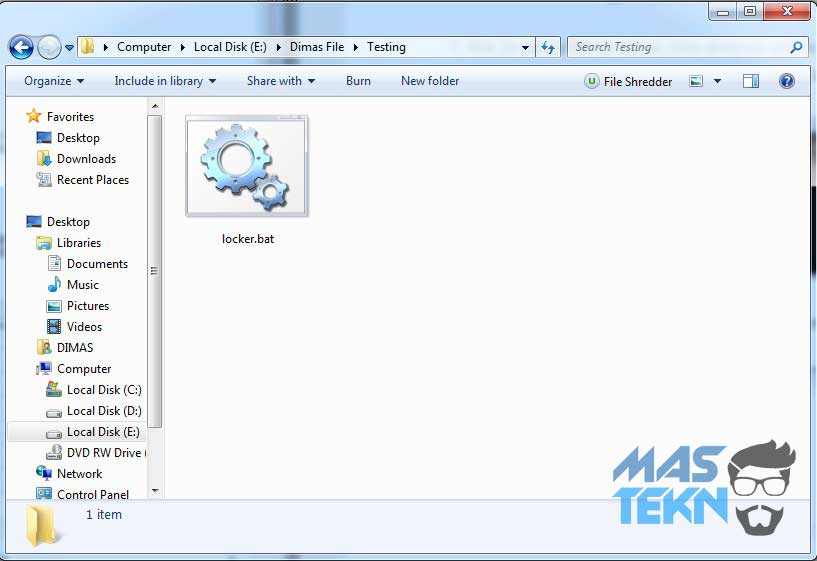
Klik 2x pada file tersebut, bila diminta untuk mengisi password masukan password yang sudah kamu buat tadi, kalau saya mengisi password dengan teknoinside.com
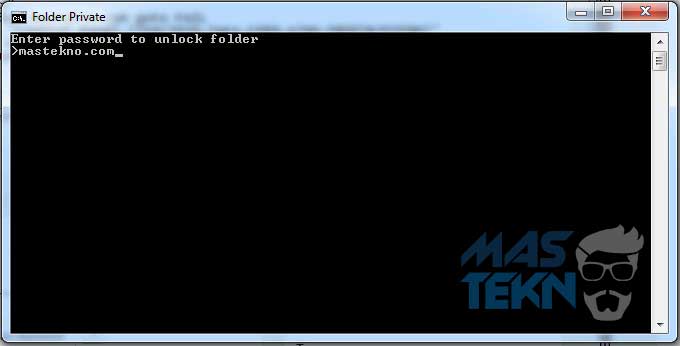
Pengecekan Program
Maka akan muncul folder yang bernama private di dalam folder Testing yang sudah saya buat tadi diawal.
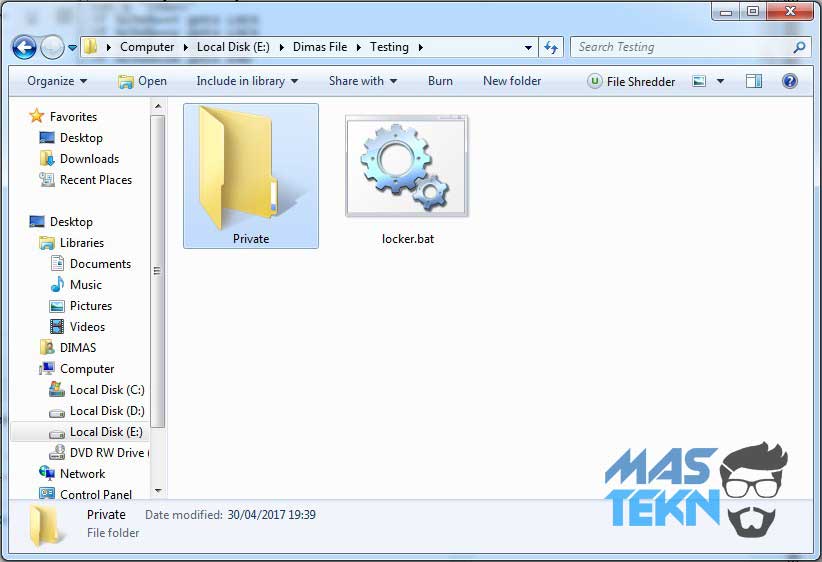
Di folder private tersebut kamu dapat menyimpan file-file penting dan menurutmu rahasia untuk di sembunyikan.
Untuk mengunci sekaligus menyembunyikan folder private tadi caranya adalah dengan klik 2x pada file locker.bat, akan muncul pertanyaan, tulis saya y, yang artinya yes.
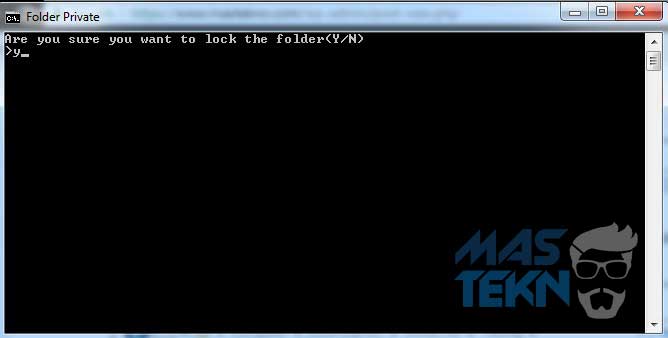
Demikian cara mengunci folder di laptop atau komputer tanpa aplikasi. Semoga informasi ini berguna dan bisa bermanfaat untuk kamu yang ingin privasi kamu tidak terbongkar oleh siapapun.
Jika ada hal yang masih ingin ditanyakan, tanyakan saja langsung dan jangan malu-malu untuk bertanya di kolom komentar dibawah ini atau bisa langsung ke fanspage facebook teknoinside.







0 Komentar